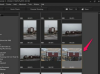Сетевые вирусы могут нанести вред компьютерной сети. Хотя относительно легко очистить отдельный компьютер или ноутбук, зараженный вирусом, потому что вирус может быть помещен в карантин на одной машине, вирус может скрываться на любом компьютере в зараженном сеть.

Проблема еще более усугубляется, когда сеть имеет подключение к Интернету, потому что вирус, скорее всего, может реплицироваться и передаваться на все подключенные устройства.
Видео дня
Оценка угрозы
Шаг 1
Чтобы эффективно противодействовать угрозе, исходящей от сетевых вирусов, оцените серьезность заражения с помощью лицензионного антивирусного программного обеспечения. Выполните полное сканирование сети для выявления подозрительных файлов и программ. Результаты сканирования зависят от уровня и степени заражения.
Шаг 2
Необходимо регулярно обновлять антивирусное и антивирусное программное обеспечение. Включите автоматические обновления и проверьте, доступны ли обновления (а затем установите их), проверяя наличие инфекции. Поскольку ежедневно создаются сотни новых экземпляров вредоносных программ и вирусов, вирусная база вашего программного обеспечения, скорее всего, устареет даже через несколько дней.
Шаг 3
Понимание того, что делает зараженный файл и как он влияет на сетевую систему, необходимо для эффективной очистки от вируса. Система или файл могут быть заражены вирусом, трояном или кейлоггером - наиболее распространенными типами сетевых угроз. Настройте антивирус так, чтобы он также проверял скрытые файлы, корневой каталог и запущенные программы. В зависимости от результатов посетите веб-сайт поставщика, чтобы узнать больше об угрозе, которой подвергается сеть.
Контр страйк
Шаг 1
Сделайте резервную копию всех ваших системных файлов и реестра с помощью соответствующих инструментов. Многие инфекции распространяются на файлы, жизненно важные для работы системы, и их очистка или удаление может сделать вашу систему нестабильной. На Mac или обычном ПК резервное копирование целых файлов гарантирует, что данные не будут потеряны, а сеть останется стабильной. Параметр «Восстановление системы», доступный во всех современных версиях Windows, позволяет администратору установить точку восстановления, к которой операционная система может вернуться в аварийных ситуациях.
Шаг 2
Поместить в карантин все подозрительные файлы. Параметры, доступные в антивирусном программном обеспечении, позволяют изолировать зараженные файлы и предотвратить их обмен с другими файлами или системным реестром. Изменяя или подделывая записи реестра операционной системы, некоторые сетевые вирусы могут стать «невидимыми» для антивирусной программы. Сканирование реестра и последующая изоляция могут выявить именно эти проблемы.
Шаг 3
Вылечите или очистите все файлы в карантине. Некоторые антивирусы также проверяют почтовые ящики на наличие потенциально опасных писем. После обнаружения антивирусом такие электронные письма следует очищать или удалять вручную.
Кончик
Прежде чем действовать с какими-либо файлами, проверьте их характер и важность для системы. Иногда удаление определенных файлов может привести к нестабильности определенного программного обеспечения или операционных систем.
Вместо простого антивирусного программного обеспечения рассмотрите возможность использования надежного пакета Internet Security Suite. Это обеспечивает большую безопасность, поскольку постоянно контролирует обмены между машинами и сетью.
Предупреждение
Использование нескольких антивирусов в сетевой системе не повышает безопасность сети. Фактически, они могут конфликтовать и препятствовать друг другу. Выберите для своей системы только один антивирусный пакет.
Если компьютер очищен, это не означает, что он будет чистым и в следующем месяце. Необходим постоянный мониторинг и обновление антивирусной программы.